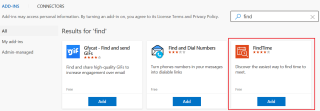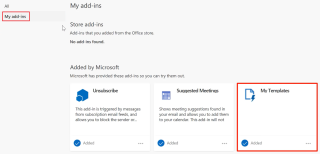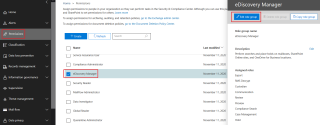McAfee Anti-Spami Outlooktan Kaldırma
McAfee Anti-Spam sekmesi Microsoft Outlook'tan nasıl kaldırılır.

Posta Kullanıcısı olarak gösterilen paylaşılan Posta Kutusunun nasıl çözüleceğini bilmek ister misiniz? doğru yerdesin
Geçenlerde bir Hybrid ortamında paylaşılan bir posta kutusu oluşturdum ama nedense Exchange Admin Center'da paylaşılan posta kutusu yerine Posta Kullanıcısı olarak göründü. Birkaç senkronizasyon bekledim ama şans yok. Biraz uğraştıktan sonra sorunu çözebildim ve aynısını bu yazıda paylaşmak istedim.
Paylaşılan Posta Kutusu, bir kullanıcı posta kutusuna çok benzeyen bir görünüm posta kutusudur, ancak birkaç farklı kişi tarafından paylaşılır. Bu, bir şirketin bir sürü müşteri sorgusunu yönetmesi ve proje sorgularını ele alması için harikadır. Paylaşılan bir posta kutusundan bir e-posta gönderildiğinde, gönderen adresi, paylaşılan bir posta kutusu e-posta adresi olarak görünür. Benzer şekilde, paylaşılan posta kutusu üyelerinin toplantıları yönetmeleri için ayrı bir takvim mevcuttur.
Paylaşılan bir posta kutusu, üyeler tarafından izinsiz olarak erişilemez ve bunlara erişmek için bir şifresi yoktur, bu nedenle kullanıcılar bir posta kutusuna erişmek için gerekli izni sağlamak için yöneticilerden yardım almalıdır. Bu yapıldıktan sonra, posta kutusuna tarayıcı veya görünüm aracılığıyla erişebilirsiniz.
Mail kullanıcısı olarak gösterilen paylaşımlı mailbox sorununun nasıl çözüleceğinden bahsedelim. Yapmanız gereken ilk şey, şirket içinde paylaşılan posta kutusunun alıcı türü ayrıntılarını kontrol etmektir. Bunu yapmak için,


Hatayı düzeltmek için, posta kullanıcı nesnesinin Microsoft 365'te bir kullanıcı posta kutusu haline gelmesi için etkilenen posta kutusuna Exchange Online lisansı atayın. Evet, nihai hedefimiz paylaşılan posta kutusuna sahip olmak ancak bir şeyler yapacağız. hedefe ulaşmak için.
Not : Herhangi bir e-posta adresi diğer nesnelerle çakışırsa, lisansı verirken bir hata alırsınız.
Herhangi bir çakışma hatası alırsanız, aşağıdaki adımları izleyin.
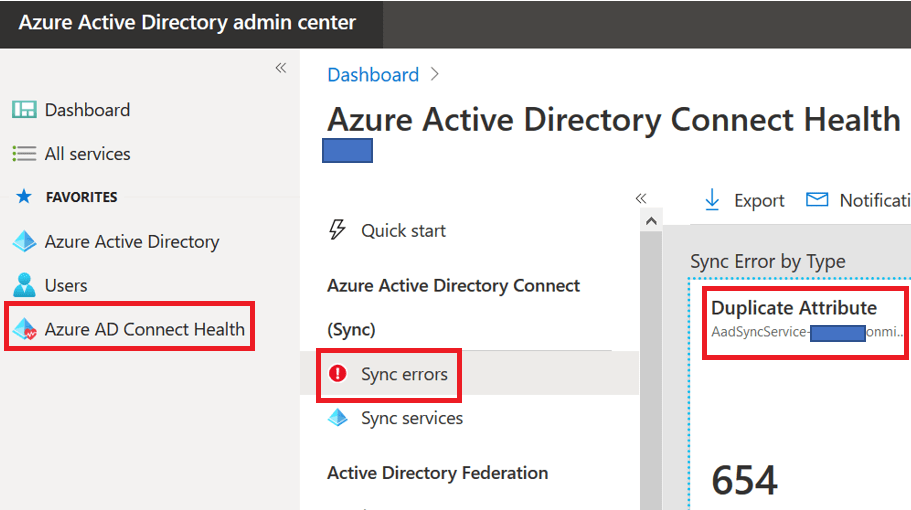
Exchange Online lisansını paylaşılan posta kutusuna atadıktan sonra birkaç dakika bekleyin ve durumu bulutta kontrol edin.

Harika, kullanıcı posta kutusu olarak görünüyor. Şimdi kullanıcı posta kutusunu paylaşılan posta kutusuna dönüştüreceğiz.
Kullanıcı posta kutusunu paylaşılan posta kutusuna dönüştürmek için birkaç seçenek vardır. İlk seçenek portalı kullanmaktır ve ikinci seçenek açıkçası PowerShell'dir.
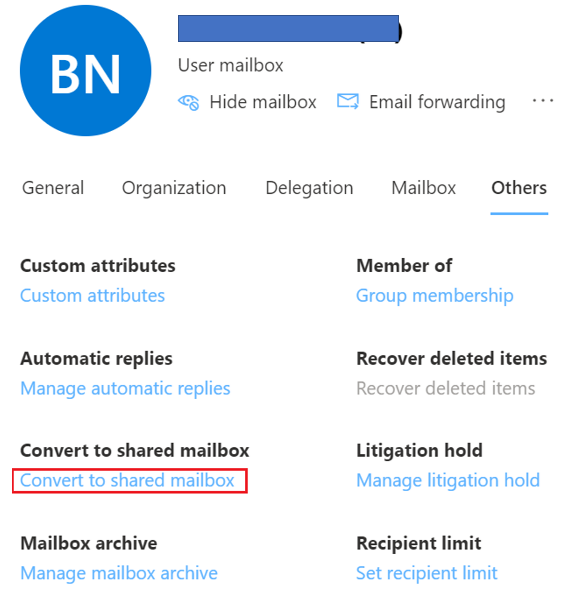
Posta kutusunu dönüştürmek için PowerShell'i de kullanabiliriz.
Exchange Online PowerShell'e bağlanın ve aşağıdaki komutu yürütün. Gitmek için iyi olmalısın.
Set-posta kutusu “Paylaşılan posta kutusu adını veya e-posta adresini girin” -Type Shared

Posta kutusunun durumunu kontrol edelim. Tahminin doğru. Hesap, paylaşılan posta kutusu olarak görünmeye başladı.

Paylaşılan posta kutusu için Exchange Online lisansı artık gerekli değildir, bu nedenle paradan tasarruf etmek için bunları kaldırabiliriz. Ücretsiz olan paylaşılan posta kutuları için 50 GB kotanız olacak. Posta kutusu erişiminin çalışabilmesi için, paylaşılan posta kutusunun kullanıcılarına gerekli izni verdiğinizden emin olun. Aksi takdirde kullanıcılar sizi tekrar rahatsız edecektir.
Bu stratejiler, posta kullanıcısı olarak gösterilen paylaşılan posta kutusunu nasıl çözeceğinize yardımcı olur.
Ayrıca okuyun : Paylaşılan Posta Kutusundan Ekip Toplantısı Nasıl Planlanır?
Daha iyi üretkenlik için Exchange Online deneyiminizi geliştirmek mi istiyorsunuz? Burada bahsedilen ipuçlarına ve püf noktalarına göz atın .
Şimdi sizden duymak istiyorum:
Bir şey mi kaçırdım? Belki de ele aldığım bir şey hakkında bir sorunuz var.
Her iki durumda da, sizden haber almak isterim. Öyleyse devam edin ve aşağıya bir yorum bırakın.
McAfee Anti-Spam sekmesi Microsoft Outlook'tan nasıl kaldırılır.
Microsoft Word 365 belgesinde arka plan ayarlamaya yönelik birkaç seçeneği gösteren bir eğitim.
Microsoft Office uygulamalarıyla çalışırken Bir şeyler ters gitti hatası 1058-13 aldığınız yaygın bir sorunu çözün
OneNote, aradığınız notları açamadığını söylüyorsa, uygulamanızı onarın. Bu işe yaramazsa, uygulamayı sıfırlayın.
Arşiv posta kutusu, kullanıcıların e-posta mesajlarının ek depolanmasına izin verir. Ancak bazı senaryolarda e-postalar Microsoft 365'te arşive taşınmıyor.
Bu gönderi, Microsoft 365'teki posta kutusu geçişleriyle ilgilidir, bu nedenle bu bölümde yalnızca Exchange Online ve karma yönetim konularına odaklanacağız.
Office 365 posta kutusunda posta kullanıcısı olarak gösterilen paylaşılan posta kutusu nasıl çözülür? Posta kutusu, Exchange çevrimiçi'de MailUser olarak görünüyor ve SharedMailbox değil...
Bu gönderide, Outlook'ta Buluşma için Zaman Bul'un sunduklarına derinlemesine bir dalış yapacağım. O halde lafı fazla uzatmadan başlayalım.
Bu makale, Outlook'ta e-posta şablonlarının nasıl oluşturulacağını ve kullanılacağını açıklar.
Advanced eDiscovery O365, içeriğinize yanıt veren içeriği korumak, toplamak, gözden geçirmek, analiz etmek ve dışa aktarmak için uçtan uca bir iş akışı sağlar.

![[ÇÖZÜLDÜ] Office 365te Arşive Taşınmayan E-postalar [ÇÖZÜLDÜ] Office 365te Arşive Taşınmayan E-postalar](https://cloudo3.com/resources1/imagesv2/image-7607-0607160204474.png)